Виникла помилка з відсутністю VCRUNTIME140.dll? Не хвилюйтеся, спробуйте ці ефективні рішення, щоб усунути помилку VCRUNTIME140.dll не знайдено на ПК з Windows 10, 8, 7.
VCRUNTIME140.dll є основним компонентом розповсюджуваного пакета Microsoft Visual C++ для Visual Studio (2015). Цей пакет необхідний для програм або програм, розроблених на певних мовах програмування. Простіше кажучи, це просто бібліотека часу виконання Microsoft Visual Studio, яка використовується для запуску програмного забезпечення або програм, розроблених у Microsoft Visual Studio.
Файл DLL забезпечує безперебійну роботу додатків або програм, розроблених у Visual Studio. Але коли файли.dll пошкоджено або видалено з вашої системи, ви можете отримати файл повідомлення про помилку: «Програма не може запуститися, оскільки на вашому комп’ютері відсутній VCRUNTIME140.dll. Спробуйте переінсталювати програму, щоб вирішити цю проблему.»
Подібно до інших проблем або помилок Windows, ця помилка також має кілька можливих причин, як-от пошкодження системи файли, можливо файли Visual Studio 2015 відсутні або пошкоджені, ваш комп’ютер заражений вірусом або шкідливим програмним забезпеченням, і так далі. Якою б не була причина, хороша новина полягає в тому, що помилку VCRUNTIME140.dll можна вирішити.
На щастя, є кілька обхідних шляхів, щоб виправити цю дратівливу помилку. У цій публікації ми розглянемо найзручнішу та найпрацездатнішу тактику для усунення помилки VCRUNTIME140.dll не знайдено.
100% робочі рішення для виправлення помилки VCRUNTIME140.dll Not Found
Нижче ми згадали кілька способів вирішення проблеми відсутності VCRUNTIME140.dll у Windows 7, 8 і 10.
Рішення 1. Повторно зареєструйте файл VCRUNTIME140.dll
Щоб повторно зареєструвати відсутній або пошкоджений файл .dll, ви можете скористатися командним рядком. Це може допомогти вам виправити помилку msvcp140 dll не знайдено на вашому ПК з Windows. Для цього виконайте наведені нижче дії.
- Натисніть клавіші Windows + R разом, щоб викликати термінал Run.
- У вікні виконання введіть cmd і взагалі вдарив CTRL + SHIFT + Enter клавіші з клавіатури. Це відкриє командний рядок від імені адміністратора.
- Якщо з’явиться вікно, натисніть ТАК, щоб дозволити командному рядку вносити зміни на вашому ПК.

- Тепер вам потрібно спочатку скасувати реєстрацію відповідного файлу. Ви можете легко зробити це, ввівши таку команду.
regsvr32 /u VCRUNTIME140.dll - Натисніть клавішу Enter, щоб виконати команду.
- Після цього ви можете повторно зареєструвати файл. Для цього скопіюйте або вставте наступну команду та натисніть клавішу Enter.
regsvr32 VCRUNTIME140.dll
Після цього ви можете закрити командний рядок і спробувати знову запустити проблемну програму, щоб перевірити проблему. У випадку, якщо це не виправило помилку відсутності VCRUNTIME140.dll, спробуйте інші рішення, зазначені нижче.
Читайте також: Виправлення: помилка nvlddmkm.sys збій у Windows
Рішення 2. Повторно встановіть Visual C++ Redistributable для Visual Studio
Багато користувачів повідомили, що просто перевстановлення Visual C++ Redistributable для Visual Studio допомогло їм виправити відсутні файли VCRUNTIME140.dll. Отже, ви також можете спробувати. Ось як:
- Ідіть до чиновника сторінка завантаження Microsoft Visual C++ Redistributable. На сторінці виберіть потрібну мову.
- Натисніть кнопку Завантажити, щоб продовжити.

- Тут ви побачите два варіанти, тобто
- Для 64-розрядної системи vc_redist.x64.exe.
- Для 32-розрядної системи vc_redist.x86.exe.
- Вибравши відповідний файл, натисніть «Далі». Дочекайтеся завантаження файлу. Це може зайняти кілька хвилин.
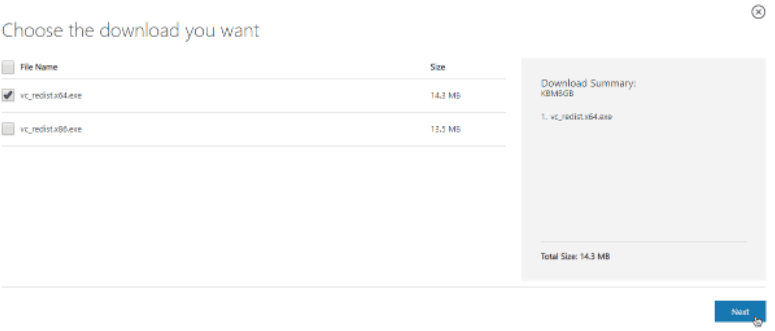
- Після завантаження відкрийте потрібний файл. Тепер на вашому екрані з’явиться майстер встановлення. Тут вам потрібно спочатку встановити прапорець поруч із ‘Я погоджуюся з умовами ліцензії» варіант. Пізніше натисніть на опцію «Встановити».
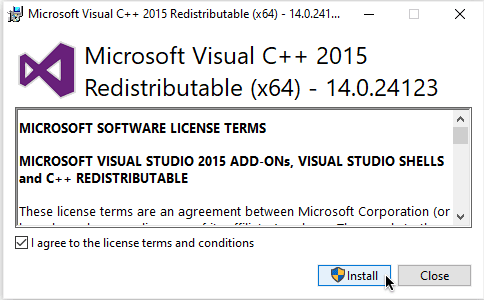
Дочекайтеся завершення процесу встановлення. Після завершення перезавантажте комп’ютер і перевірте, чи виправлена помилка відсутності VCRUNTIME140.dll чи ні.
Читайте також: Як виправити помилку BSOD критичного процесу в Windows
Рішення 3. Запустіть SFC Scan
Якщо на вашому комп’ютері відсутній файл VRUNTIME140.dll, скористайтеся програмою перевірки системних файлів, щоб знайти та усунути пошкоджені системні файли та інші проблеми. Ось як це зробити:
- Відкрийте командний рядок з правами адміністратора.
- Натисніть Так, щоб дозволити командному рядку вносити зміни у вашу систему.
- Тип sfc /scannow команду у вікні підказки та натисніть Enter.

Тепер дочекайтеся завершення процесу сканування SFC. Якщо він виявляє якісь помилки, команда SFC автоматично їх виправляє. Після завершення перевірте, чи VCRUNTIME140.dll не знайшов помилку Windows 10, виправлену чи ні. Перейдіть до інших рішень, якщо цей хак не спрацював.
Читайте також: Як виправити помилку Bad_Pool_Caller у Windows
Рішення 4. Перевірте наявність Windows Update
Іноді встановлення останніх оновлень системи працює як магія. Тому що останні оновлення Windows пропонують новітні функції, покращення продуктивності, виправлення помилок тощо. Нижче наведено кроки, які необхідно розглянути:
- Перейдіть до меню «Пуск» і натисніть на нього.
- Потім клацніть значок шестірні (Налаштування), щоб запустити налаштування Windows.

- У налаштуваннях Windows знайдіть Оновлення та безпека і натисніть на нього.

- Після цього переконайтеся, що в лівій панелі меню вибрано Windows Update.
- Нарешті, натисніть Перевірити наявність оновлень на правій панелі.

Тепер сядьте і зачекайте, поки Windows шукає останні оновлення системи. Якщо доступне оновлення, Windows завантажить та встановить його автоматично.
Читайте також: Як виправити помилку даних (циклічна перевірка надмірності)
Рішення 5. Оновіть драйвери пристроїв
У більшості випадків драйвери відповідають за такі помилки на комп’ютерах з Windows. Оскільки помилки у файлах драйверів викликають численні помилки, як-от помилка синього екрану смерті тощо. Тому щоразу, коли ви стикаєтеся з будь-якою помилкою на комп’ютері з Windows, просто перевірте, чи оновлено драйвери. Якщо ні, оновіть застарілі драйвери якомога швидше.
Ви можете перейти на офіційний веб-сайт виробника вашого ПК, а потім знайти правильний файл драйвера відповідно до вашої версії ОС Windows. Пізніше завантажте та встановіть драйвери вручну. Оновлення драйверів таким чином може зайняти багато часу та складно, особливо якщо ви не технічний користувач. Отже, через брак технічних знань може виникнути ймовірність завантажити неправильний і несумісний драйвер. Тому ми рекомендуємо використовувати Bit Driver Updater. Це чудова утиліта для оновлення драйверів, яка автоматично розпізнає вашу систему та знаходить відповідні оновлення драйверів для неї.
Крім того, використання Bit Driver Updater надзвичайно просто та невимушено. Все, що вам потрібно зробити, це просто виконати наведені нижче дії.
- Завантажте та встановіть Bit Driver Updater.

- Запустіть програму оновлення драйверів на своєму ПК.
- Натисніть Сканувати і дочекайтеся завершення.

- Після цього натисніть кнопку Оновити зараз поруч із драйвером, який потрібно оновити. Крім того, ви також можете натиснути кнопку Оновити все. Таким чином ви зможете одночасно завантажувати драйвери масово.

Щоб скористатися функцією оновлення драйверів одним клацанням миші, вам потрібно буде придбати платну версію Bit Driver Updater. Повна версія пропонує 60-денну повну гарантію повернення грошей і цілодобову технічну підтримку.
Після встановлення останньої версії драйверів перезавантажте комп’ютер і перевірте, чи не вдається виконати код, оскільки зникла помилка VCRUNTIME140.dll.
Читайте також: Як виправити критичну помилку пошкодження структури в Windows
VCRUNTIME140.dll Відсутня помилка в Windows: ВИРІШЕНО
Сподіваємося, що, використовуючи будь-яку з наведених вище рішень, ви зможете виправити помилку відсутності VCRUNTIME140.dll на вашому комп’ютері з Windows 10, 8, 7. Будь ласка, повідомте нам у коментарях нижче, якщо у вас є кращі пропозиції, ідеї чи додаткові запитання. Ми хотіли б почути від вас.
Крім того, якщо ви вважаєте цей посібник із усунення несправностей корисним та інформативним, не забудьте поділитися ним зі своїм колом. Крім того, підпишіться на нашу розсилку, щоб отримати більше статей про технології. Поряд з цим, ви також можете стежити за нами Facebook, Twitter, Instagram, і Pinterest.